
ONLYOFFICE DocsでPDFを扱うための8つのヒント
PDFドキュメントの作業は、その柔軟性、信頼性、さまざまな環境で使えることから、多くの専門的な場面で一般的なタスクとなっています。PDFは、異なるデバイスやプラットフォームで文書の書式を保持し、コンテンツが意図した通りに表示されるために必要不可欠です。PDFは、重要な文書を共有したり、フォームを作成したり、情報を安全かつプロフェッショナルに配布したりするために使われます。
ONLYOFFICE Docsの最新バージョン8.1以降では、PDFの編集作業を効率的かつ簡単に行うことができます。さらに、PDFエディタはオンライン版とWindows、Linux、macOSの無料デスクトップアプリケーションの両方で利用することができます。これにより、PDFの作業が便利になります。
PDFワークフローを最大限に活用するための、いくつかの重要なヒントを見てみましょう。
1.PDFを簡単に表示
ONLYOFFICE PDFエディタでは、アプリケーション内で直接PDFファイルを開いて閲覧することができます。この機能は、クイックレビューや、他のフォーマットに変換せずにPDFから情報にアクセスする必要がある場合に特に便利です。
内蔵のPDFビューアは、ズーム、ページ移動、特定のテキストの検索をサポートしています。これにより、必要な情報をすばやく見つけ、文書を簡単にレビューすることができます。

2.PDFの注釈
PDFファイルに注釈を追加することは、フィードバックを提供したり、重要な情報を強調するための素晴らしい方法です。ONLYOFFICE Docsは、注釈ツールに対応しており、コメント、ハイライト、下線、テキストを消す、フリーハンドで描くなど、共同レビューやディスカッションを容易にします。
注釈モードには、より簡単で便利な注釈作業のためのミニツールバーも含まれています。これにより、テキストに追加されたすべての注釈を一度に確認したり、新しい注釈を追加したり、不要な注釈を削除したりすることができます。

また、コンテキストメニューから注釈を削除することもでき、レビューの管理や文書の整理整頓が容易になります。
3.編集モードとその他のモードの切り替え
モードを切り替えることで、PDFファイルを編集することも、表示して注釈を付けることもできます。この柔軟性により、現在のニーズに基づいて文書との対話を調整することができます。
編集モードでは、一連の編集ツールに完全にアクセスできるため、文書の内容に包括的な変更を加えることができます。
閲覧モードでは、不慮の変更のリスクなしに、文書の閲覧とレビューにフォーカスが移ります。
注釈モードでは、ドキュメントの元の構造を維持しながら、コメントやハイライトを追加できるバランスの取れた環境が提供されます。
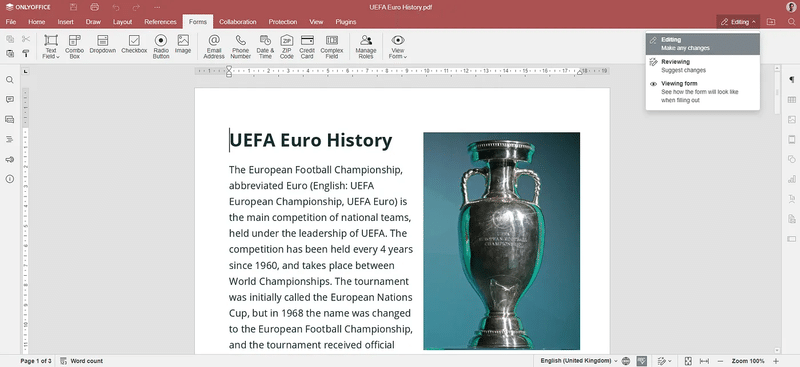
4.PDFコンテンツの編集
ONLYOFFICE PDFエディタでは、文書そのものを編集することができます。例えば、PDFファイルの内容を更新・変更することができます:
テキストの編集
表、図形、テキストボックス、画像、TextArtsなどの様々なオブジェクトの挿入とカスタマイズ
ハイパーリンクや方程式の追加
ページの追加、回転、削除
要件に応じてレイアウトと書式のカスタマイズ
5.記入可能なPDFフォームの作成
ONLYOFFICE Docsでは、記入可能なフィールドを追加し、その設定をカスタマイズすることで、インタラクティブなフォームを作成することができます。この機能は、ユーザー入力が必要なアプリケーション、アンケート、その他のドキュメントを作成する際に非常に便利です。
テキストボックス、チェックボックス、ラジオボタン、ドロップダウンリストなど、さまざまなタイプのフォームフィールドを追加でき、情報収集のための幅広いオプションを提供します。
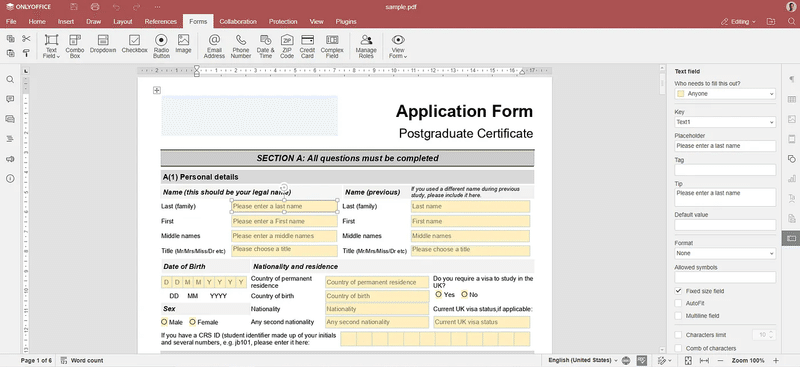
特定のニーズに合わせてこれらのフィールドをカスタマイズすることは簡単で、フィールドのサイズ、フォント、検証ルールなどのプロパティを設定できます。ONLYOFFICE Docs内で直接、詳細でユーザーフレンドリーなフォームを作成できるため、フォーム作成プロセスが効率化され、必要な情報を効率的かつ正確に収集することができます。
6.フォームの入力
ONLYOFFICEはインタラクティブなフォームフィールドをサポートしているため、完成したフォームに簡単に記入し、PDFファイルに直接保存することができます。これにより、フォームを印刷して手作業で記入する必要がなくなり、時間を節約し、紙の消費量を減らすことができます。
フォームの記入後は、ドキュメントを保存して電子的に共有できるため、情報を正確かつ安全に受け取ることができます。
また、無料のONLYOFFICEライブラリで、既製のPDFテンプレートを見つけることができます。
7.PDFのパスワード保護
機密情報を保護することは非常に重要です。この機能により、許可された個人だけが文書にアクセスしたり編集できるようになり、機密性と完全性が維持されます。
文書を開くことを制限するパスワードを設定し、セキュリティ層を追加できます。さらに、アクセス許可を適用して、フォームへの入力、変更の追跡、コメントなど、ユーザーが PDF でできることを制御できます。

8.PDFからの変換
ONLYOFFICE Docsでは、PDFファイルを変換し、他のフォーマットで保存することができます。PDFファイルをDOCX、ODT、EPUB、FB2、JPG、PNGなどの他のフォーマットに保存することができ、大幅な編集を簡単に行うことができます。
さらに、ONLYOFFICEのドキュメントエディタ、スプレッドシートエディタ、プレゼンテーションエディタで作成されたドキュメントは、PDFとして保存することができます。
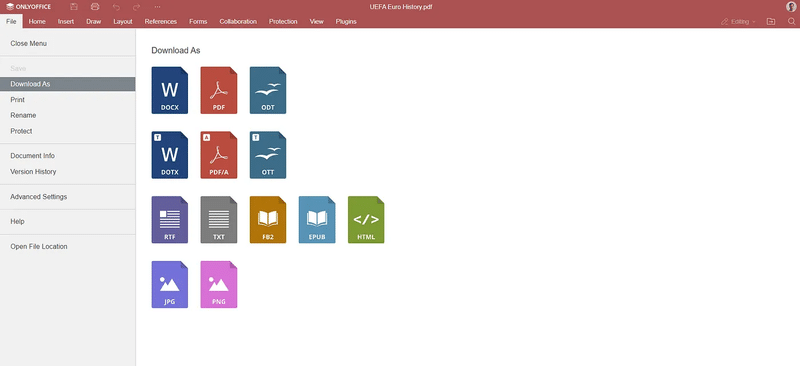
次にリリースされる機能
近い将来、ONLYOFFICEはDocSpaceにフォーム作業専用のルームタイプを導入し、フォームの作成、記入、提出の機能を強化する予定です。
強化された共同編集ツールにより、複数のユーザーが同時にフォーム作業を行うことが可能になり、効率性とチームワークが向上します。さらに、電子署名の追加と検証のサポートが強化され、文書の認証と法的拘束力が保証されます。これらの今後の機能強化により、フォームの作成と PDF の編集プロセスがさらに効率化されます。
